الآن ، بالنسبة لأولئك الذين يحبون الأعمال التجارية وتنظيم أصولهم ، ربما تكون قد حاولت استخدام Adobe Bridge أو سمعت عنه مرة أو مرتين. ولكن على الرغم من أن هذا التطبيق يعد امتدادًا قويًا لـ Adobe ، إلا أنه لا يزال يواجه مشكلات من وقت لآخر. لهذا السبب يقوم المستخدمون الذين يواجهون هذه المشكلات بإصلاح هذه المشكلات من خلال تعلم كيفية القيام بذلك قم بإلغاء تثبيت Adobe Bridge على جهاز Mac.
لأقول لك الحقيقة، من السهل إلغاء التثبيت طالما أنك تقرأ هذا المنشور وتتبع كل خطوة سنقدمها لك حتى تتمكن من العودة إلى أصولك مرة أخرى. لذلك دون مزيد من اللغط ، دعونا نتعلم جميعًا كيفية إزالة التطبيق Adobe Bridge لنظام التشغيل Mac.
المحتويات: الجزء 1. قم بإلغاء تثبيت Adobe Bridge بشكل كامل وسريع على جهاز Macالجزء 2. كيف يمكنني إلغاء تثبيت Adobe Bridge يدويًا على جهاز Mac؟الجزء 3. نظرة عامة على Adobe Bridgeالجزء 4. استنتاج
الجزء 1. قم بإلغاء تثبيت Adobe Bridge بشكل كامل وسريع على جهاز Mac
نعم، أدوبي بريدج مفيد جدًا ولكن في بعض الأحيان يمكن أن يسبب لك المزيد من المشاكل إذا فشلت في تحديثه أو تأكد من أنه لا يواجه مشاكل. وأحيانًا تكون الطريقة الوحيدة لإصلاح مشكلات هذا البرنامج هي إزالة Adobe Bridge من جهازك.
لحسن حظك ، نحن نعرف طرقًا مختلفة يمكنك اتباعها والقيام بها لمساعدتك في إزالة برنامج Adobe تمامًا. في الوقت الحالي ، سنخبرك ما هي أفضل أداة يمكنك استخدامها قم بإلغاء تثبيت Adobe Bridge على جهاز Mac بالإضافة إلى جعل جهاز كمبيوتر Mac الخاص بك يعمل بشكل أسرع.
هذه الأداة التي نتحدث عنها ليست سوى اي ماي ماك باور ماي ماك. يمكن أن تساعدك أداة التنظيف هذه بعدة طرق في الحفاظ على جهاز الكمبيوتر الخاص بك نظيفًا وخاليًا من أي ملفات غير مرغوب فيها.
لأحد ، يمكن أن تساعدك هذه الأداة البحث وتحديد الموقع الملفات المهملة والملفات المكررة والملفات المتشابهة والملفات كبيرة الحجم والملفات القديمة. PowerMyMac يمكنك أيضًا حذف الملفات التي لم تعد تريد حفظها أو استخدامها نهائيًا. ويمكن أن يساعدك أيضًا في مسح محفوظات الاستعراض وتنظيفها للحفاظ على حماية جهازك وخصوصيته.
علاوة على ذلك ، يمكنك أيضًا استخدام ملفات إلغاء تثبيت التطبيق ميزة لمساعدتك في إلغاء تثبيت Adobe Bridge على Mac تمامًا لأن هذه الأداة ستفعل ذلك إزالة التطبيقات تلقائيًا من جهاز Mac الخاص بك دون إضاعة الوقت ودون ترك أي ملفات متعلقة بالتطبيقات. لذلك يمكنك أيضًا تجربتها قم بإلغاء تثبيت برامج Adobe الأخرى.

إذا كنت على استعداد لتعلم كيفية استخدامه قم بإلغاء تثبيت Adobe Bridge تمامًا على جهاز Mac، اتبع الخطوات التالية:
- على جهاز Mac الخاص بك ، قم بتثبيت PowerMyMac ، ثم قم بتشغيل التطبيق وثق في البرنامج
- انقر على إلغاء تثبيت التطبيق زر واضغط على SCAN
- بمجرد انتهاء عملية المسح ، ستظهر لك قائمة بجميع التطبيقات المثبتة على جهاز الكمبيوتر الخاص بك ، ابحث تطبيق Adobe Bridge وانقر فوقه ، ثم الكل الملفات ذات الصلة سوف تعرض.
- اضغط على الزر كلين، بمجرد انتهاء عملية التنظيف ، ستظهر على شاشتك تم التنظيف "تم التنظيف"
بعد ذلك ، يمكنك الآن متابعة استخدام الوظائف الأخرى التي يمكنك العثور عليها في PowerMyMac حتى تتمكن من جعل جهاز الكمبيوتر الخاص بك يعمل بشكل أسرع بالإضافة إلى تحرير المزيد من مساحة التخزين للملفات الجديدة.

الجزء 2. كيف يمكنني إلغاء تثبيت Adobe Bridge يدويًا على جهاز Mac؟
تعلم الطريقة الأسهل لإزالة Adobe Bridge باستخدام أداة التنظيف الخاصة بـ PowerMyMac هو أمر سهل وفعال للغاية. ولكن هناك أيضًا طريقة فعالة أخرى يمكنك استخدامها في حالة عدم رغبتك في استخدام أداة جهة خارجية عند إلغاء تثبيت تطبيق من جهازك. وهذه الطريقة تستخدم الطريقة اليدوية.
إذا كنت مهتمًا بطرق الإزالة اليدوية ، فاتبع هذه الإجراءات.
# 1. قم بإلغاء تثبيت Adobe Bridge يدويًا على جهاز Mac عن طريق نقله إلى سلة المهملات:
- انتقل إلى البرنامج المساعد في التأليف قفص الاتهام و استقال أدوبي بريدج
- إذا فشل في إنهاء التطبيق ، فانتقل إلى ملف التفاح القائمة وانقر فوق ابل أيقونة ، حدد الخروج بالقوة وانقر فوق Adobe Bridge
- الآن ، اذهب إلى مكتشف وحدد ذكية ومتخصصة
- انقر بزر الماوس الأيمن فوق Adobe Bridge واختر نقل إلى المهملات
- نعود إلى الخاص مكتشف وحدد Go > الذهاب إلى مجلد
- النوع ~ / المكتبة واختر Go
- الآن ، ابحث عن وحدد جميع الملفات المتعلقة بـ Adobe Bridge ثم اسحبها إلى ملف سلة المهملات
- انقر بزر الماوس الأيمن فوق تطبيق Trash وحدد فارغة المهملات
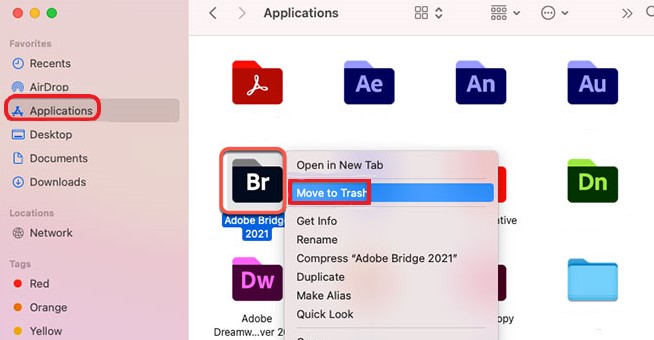
# 2. قم بإلغاء تثبيت Adobe Bridge على جهاز Mac داخل Adobe Creative Cloud Desktop:
- افتح التطبيق Adobe CC Desktop
- على جميع التطبيقات الصفحة ، اختر مزيد من الإجراءات بجانب التطبيق Adobe Bridge
- إختار ال إلغاء زر
- اختر من بين 3 خيارات: إلغاء, حذف or احتفظ. يعتمد على ما إذا كنت تريد حفظ بيانات تفضيل التطبيق

يمكنك الآن إلغاء تثبيت Adobe Bridge بنجاح على جهاز Mac باستخدام الطرق اليدوية المختلفة. مرة أخرى ، ما زلنا نود أن نوصي باستخدام الطريقة الأسهل من خلال مساعدة اي ماي ماك باور ماي ماك حيث يمكن أن يوفر وقتك وجهدك.
الجزء 3. نظرة عامة على Adobe Bridge
بالنسبة لرجال الأعمال وسيدات الأعمال أو عامة الناس الذين يحبون مراقبة أصولهم ومخزونهم وتعديلها وتنظيمها ، قد يبدو Adobe Bridge التطبيق الأنسب لك. يتمتع بأداء رائع مع الكثير من الميزات المتاحة لجميع المستخدمين.
ومع ذلك ، على مر السنين ، لاحظ المستخدمون Adobe Bridge الخاص بهم وجود مشاكل من وقت لآخر. وتهتم بك ، نجدها مزعجة أيضًا. لذا للتخلص من هذا الشعور المزعج وإصلاح هذه المشكلة ، فإن الطريقة الوحيدة للقيام بذلك هي إلغاء تثبيت Adobe Bridge على جهاز Mac. الآن ، قد لا يعرف بعض الأشخاص كيفية إلغاء تثبيت مثل هذا التطبيق بنجاح على أجهزة الكمبيوتر الخاصة بهم. لحسن الحظ ، لديك هذا المقال الذي يمكن أن يساعدك.
وباستخدام PowerMyMac أو الطرق اليدوية التي قدمناها أعلاه ، يمكنك الآن إزالة التطبيق Adobe Bridge لنظام Mac تمامًا.
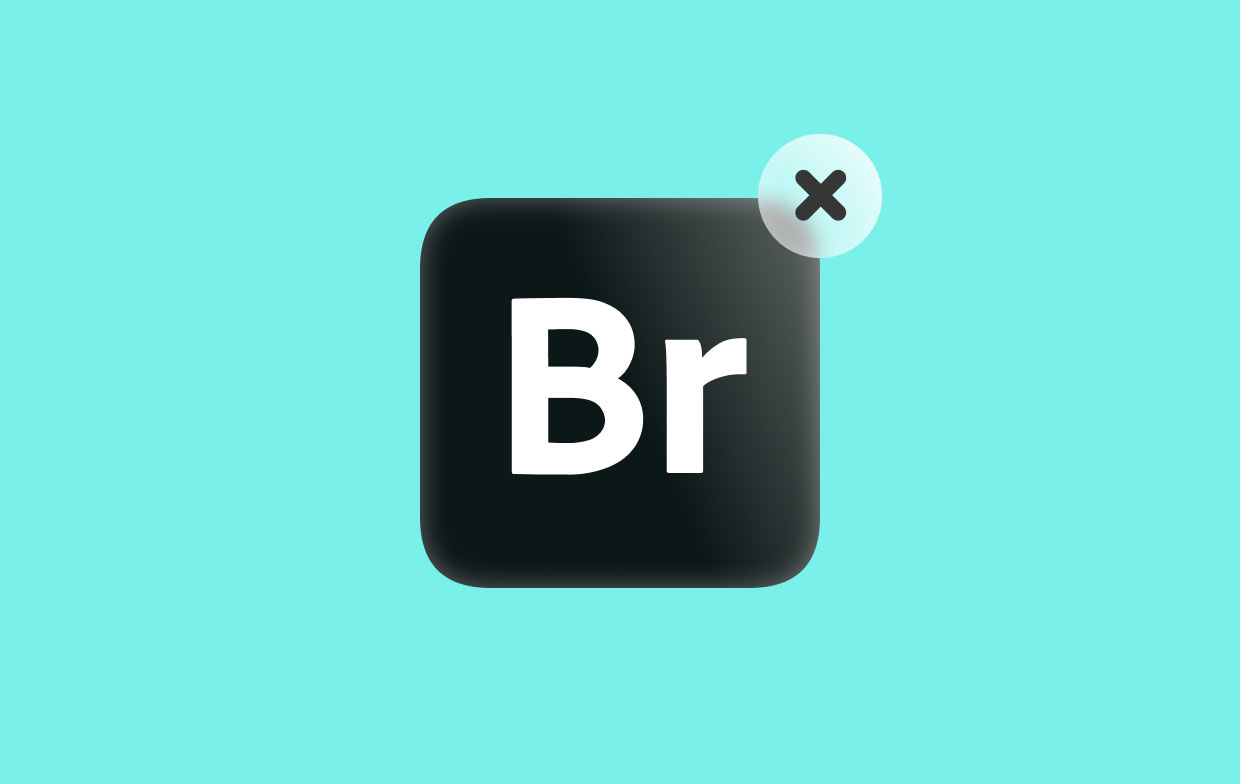
الجزء 4. استنتاج
مرة أخرى ، أفضل طريقة ل قم بإلغاء تثبيت Adobe Bridge على جهاز Mac يتم من خلال مساعدة أقوى أداة اليوم والتي ليست سوى إلغاء تثبيت التطبيق من برنامج PowerMyMac.
لذا تأكد من تنزيله وتثبيته على جهازك الآن حتى تتمكن من تجربة جميع الميزات الرائعة التي يمكن أن يوفرها لك PowerMyMac. نحن على يقين من أنك لن تندم أبدًا على تنزيل هذا التطبيق وتثبيته لأنه يحتوي على العديد من الوظائف التي يمكن أن تساعدك في جعل جهازك يعمل بشكل أسرع وأكثر سلاسة.



